Jedwali la yaliyomo
Katika Microsoft Excel, kuna mbinu nyingi zinazopatikana ili kupata nakala katika safu wima moja. Tunaweza kuingiza chaguo za kukokotoa au kutumia fomula iliyounganishwa ili kutambua nakala au zinazolingana katika lahajedwali yetu ya Excel. Katika makala haya, utapata kujifunza mbinu zote rahisi zinazowezekana za kupata thamani rudufu katika safu wima moja yenye mifano na vielelezo vinavyofaa.
Pakua Kitabu cha Mazoezi
Unaweza pakua kitabu cha kazi cha Excel ambacho tumetumia kuandaa makala haya.
Tafuta Nakala katika Safu Wima Moja.xlsx
Njia 8 Zinazofaa za Kupata Nakala katika Safu Wima Moja yenye Mfumo wa Excel
1. Tumia Kitendo cha COUNTIF Kupata Nakala Pamoja na Matukio ya 1
Katika jedwali lifuatalo, kuna majina kadhaa yakiwa chini ya Jina kichwa katika Safuwima B . Na chini ya kichwa cha Rudufu katika Safuwima C , tutatumia chaguo za kukokotoa COUNTIF ili kujua kama jina lolote katika safu wima ya kushoto lina nakala au la. Fomula itarejesha TRUE kwa majina yaliyorudiwa na FALSE kwa ya kipekee.
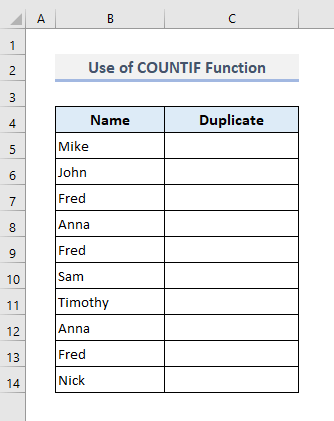
Katika towe la kwanza Cell C5 , fomula iliyo na COUNTIF tendakazi itakuwa:
=COUNTIF($B$5:$B$14,B5)>1 Baada ya kubonyeza Ingiza na kujaza kiotomatiki seli zingine katika Safuwima C , tutapata matokeo yafuatayo.
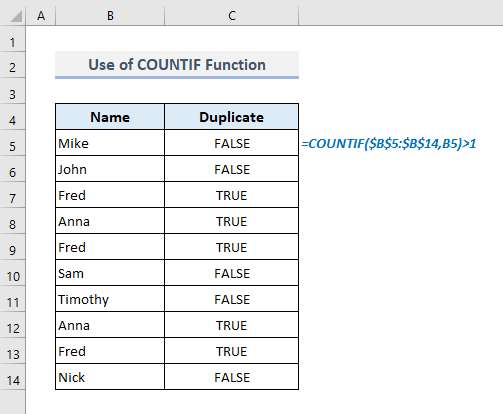
Katika fomula hii, COUNTIF kazi hurejesha idadi ya hesabu kwa kila jina na kwa kutumiaopereta wa kimantiki, tumetafuta hesabu ambazo ni kubwa kuliko 1 . Kwa hivyo tunaweza kutambua nakala kwa kutafuta thamani ya boolean 'TRUE' pekee.
Soma Zaidi: Mfumo wa Kupata Nakala katika Excel (6 Rahisi Njia)
2. Unda Fomula iliyo na IF na Kazi COUNTIF ili Kupata Nakala katika Safu Wima Moja
Tunaweza pia kuchanganya IF na COUNTIF jukumu ili kurudisha matokeo kwa maandishi yaliyobinafsishwa. . Chini ya kichwa cha Toleo , fomula itarejesha ‘Rudufu’ kwa nakala ya majina yaliyopo katika Safu wima B . Na ikiwa maandishi ni ya kipekee katika safu wima ya Jina basi fomula itarudisha tupu kwa thamani ya maandishi inayolingana.
Kwa hivyo, fomula inayohitajika inayochanganya IF na COUNTIF vitendaji katika Cell C5 lazima ziwe:
=IF(COUNTIF($B$5:$B$14,B5)>1,"Duplicate","") Sasa bonyeza Enter , tumia Jaza Ncha ili kujaza seli zingine kiotomatiki chini ya kichwa cha Toleo na utapata matokeo yafuatayo mara moja.
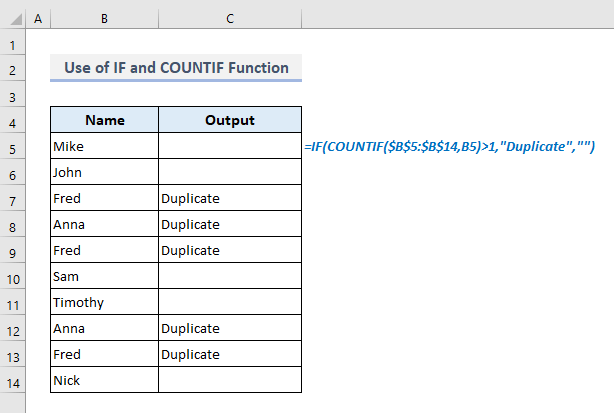
Ndani fomula hii, IF kazi hutafuta hesabu za zaidi ya 1 na ikipatikana, hurejesha maandishi maalum 'Duplicate' , vinginevyo kisanduku tupu.
Soma Zaidi: Jinsi ya Kupata Nakala za Thamani katika Excel Kwa Kutumia Mfumo (Mbinu 9)
3. Pata Nakala katika Safu Wima Moja bila Tukio la 1 katika Excel
Katika sehemu hii, tutaweka fomula ambayo itaonyesha ‘Rudufu’ kutokatukio la 2 la maandishi sawa. Kwa mfano, ikiwa jina katika Safuwima B lipo mara tatu, basi fomula itarudisha maandishi yaliyobainishwa 'Rudufu' kwa tukio la 2 na la 3 pekee.
Fomula inayohitajika ya toleo la kwanza Kiini C5 itakuwa:
=IF(COUNTIF($B$5:$B5,B5)>1,"Duplicate","") Baada ya kubonyeza Ingiza na kuburuta hadi kisanduku cha mwisho katika safuwima ya Toleo , tutapata thamani zifuatazo za kurejesha.
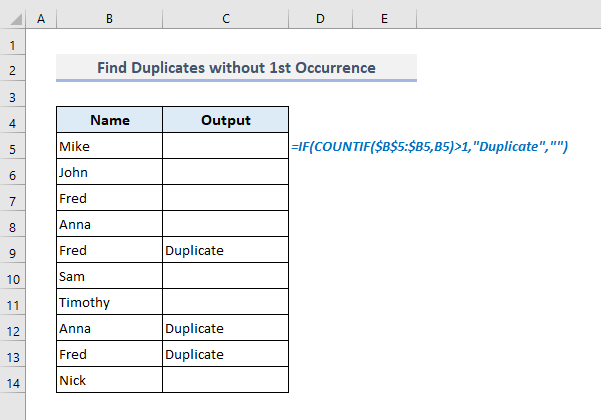
Kwa toleo la kwanza katika Seli C5 , tumefafanua safu ya kisanduku kwa $B$5:$B5 pekee, na kwa hivyo, fomula itatafuta kisanduku cha kwanza pekee ili kupata thamani iliyorudiwa. Huku ukiburuta chini Nchi ya Kujaza ili kupata matokeo yanayofuata, idadi ya visanduku katika masafa yaliyobainishwa kwa COUNTIF kazi huongezeka kwa 1 kwa kila seli inayofuata. Kwa hivyo, tukio la 1 la maandishi yoyote katika safu wima ya Jina halihesabiwi kwa zaidi ya 1 hapa.
Soma Zaidi: Jinsi ya Kupata Nakala katika safu wima. Safu Wima Kwa Kutumia Excel VBA (Njia 5)
4. Mfumo wa Excel wa Kupata Nakala Nyeti Nyeti katika Safu Wima Moja
Sasa tutatumia fomula nyingine iliyojumuishwa ili kupata nakala nyeti sana. Tutachanganya IF, SUM, na vitendaji EXACT hapa. Kazi ya EXACT hukagua kama mifuatano miwili ni sawa. Kitendaji cha SUM kinajumlisha tu thamani za nambari.
Katika pato la kwanza KisandukuC5 , fomula iliyojumuishwa na vitendaji vilivyorejelewa itakuwa:
=IF(SUM((--EXACT($B$5:$B$14,B5)))<=1,"","Duplicate") Sasa bonyeza Ingiza na ujaze safu wima nzima kiotomatiki ili kupata thamani zote za urejeshaji.
Ukitambua, utapata kwamba jina 'Fred' lipo mara tatu katika safuwima ya Jina . Lakini fomula imerejesha 'Duplicate' kwa matukio mawili ya kwanza pekee na ya tatu imepuuzwa kwa kuwa herufi yake ya kwanza hailingani na nyingine.
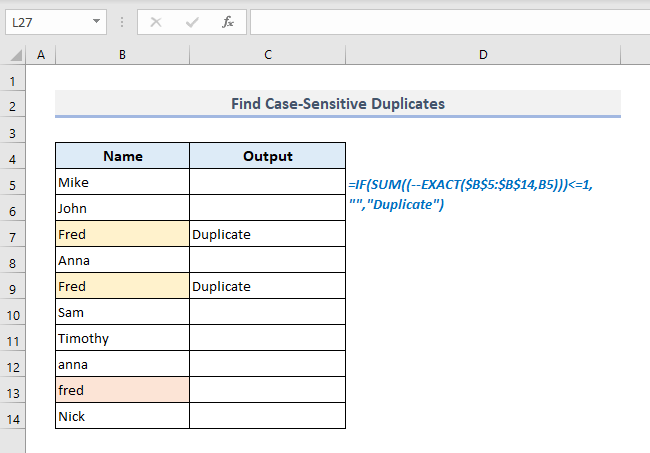
🔎 Je! Fomula Inafanya Kazi Gani?
- Kazi ya EXACT hapa inatafuta nyeti zaidi na kamili. inalingana na maandishi ya kwanza katika safu wima ya Jina na hivyo kurejesha matokeo yafuatayo:
{TRUE;FALSE;FALSE;FALSE;FALSE;FALSE;FALSE;FALSE;FALSE;FALSE}
- Kwa matumizi ya double-unary (–) , thamani za kurejesha hubadilika kuwa nambari, '1' kwa TRUE na '0' kwa FALSE . Kwa hivyo, thamani za kurudi hapa zitakuwa:
{1;0;0;0;0;0;0;0;0;0}
- Kitendo cha SUM kisha hufanya muhtasari wa nambari zote zinazopatikana katika hatua iliyotangulia.
- =SUM((–EXACT($B$5:$B$14,) B5)))<=1: Sehemu hii ya fomula hukagua ikiwa jumla au thamani ya kurejesha iliyopatikana katika hatua ya mwisho ni sawa au chini ya 1 .
- Hatimaye, IF kazi hutafuta jumla chini ya au sawa na 1 na kurudisha kisanduku tupu, na isipopatikana basi hurejesha maandishi yaliyofafanuliwa. 'Rudufu' .
- Mfumo huu utatumika kwa visanduku vingine kwenye safuwima ya Toleo baada ya kujaza kisanduku cha kwanza.
Soma Zaidi: Tafuta Nakala katika safu wima Mbili katika Excel (Njia 6 Zinazofaa)
Usomaji Unaofanana
- Excel Pata Nakala katika Safu wima na Futa Safu (Njia 4 za Haraka)
- Excel Pata Safu Nakala Kulingana na Safu Wima Nyingi
- Jinsi ya Kupata Safu Nakala katika Excel (Njia 5 za Haraka)
- Orodha 10 Bora ya Excel yenye Nakala (Njia 2)
- Jinsi ya Kulinganisha Safu mlalo katika Excel kwa Nakala
5. Tafuta Msururu wa Nakala zilizo na Mfumo wa Excel
Katika sehemu hii, tutatafuta nakala zilizo na kazi ya COUNTIF , kisha itarudisha nambari ya mfuatano ya kila tukio. ya maandishi sawa katika safu wima ya Pato.
Mfumo unaohitajika katika towe la kwanza Kiini C5 ni:
=COUNTIF($B$5:$B5,B5) Bonyeza Enter , jaza safu wima nzima na utapata thamani zifuatazo za kurejesha. Katika picha iliyo hapa chini, jina Fred lipo mara tatu na katika visanduku vya matokeo vilivyoangaziwa, unaona nambari za mfuatano za nakala zote ikijumuisha tukio la 1 pia.
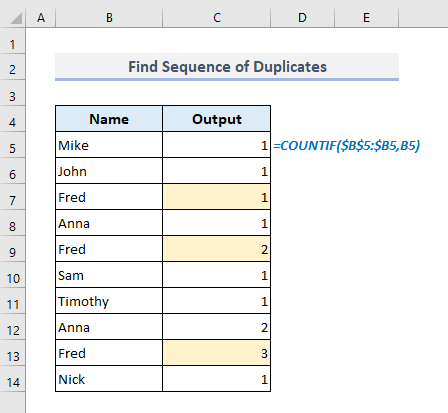
Katika fomula hii, tumetumia rejeleo la kisanduku husika kwa safu ya kisanduku iliyochaguliwa. Kwa hivyo, wakati fomula inapoanza kwenda chini katika safuwima ya Pato , inachukuaidadi iliyoongezeka ya seli hadi kisanduku cha pato kinacholingana pekee. Kwa hivyo nakala ya maandishi katika visanduku vyote vinavyofuata hupuuzwa hadi fomula ifikie chini ile thamani inayolingana.
6. Chuja na Ufute Nakala katika Safu Wima Moja katika Excel
Baada ya kutumia fomula ili kupata thamani zilizorudiwa, tunaweza kuzichuja na kuzifuta mara moja. Katika picha hapa chini, data ya pato imepatikana kwa kufuata njia ya awali. Sasa tutapitia hatua zinazofuata ili kufikia malengo yetu katika sehemu hii.
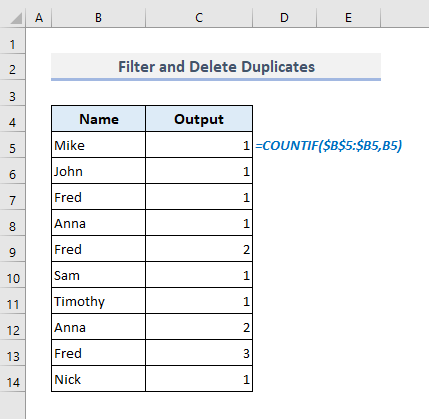
📌 Hatua ya 1:
➤ Chagua jedwali zima kwanza ikijumuisha vichwa vyake.
➤ Chini ya Nyumbani kichupo, chagua chaguo Chuja kutoka Panga & Chuja menyu kunjuzi katika Kuhariri kikundi cha amri.
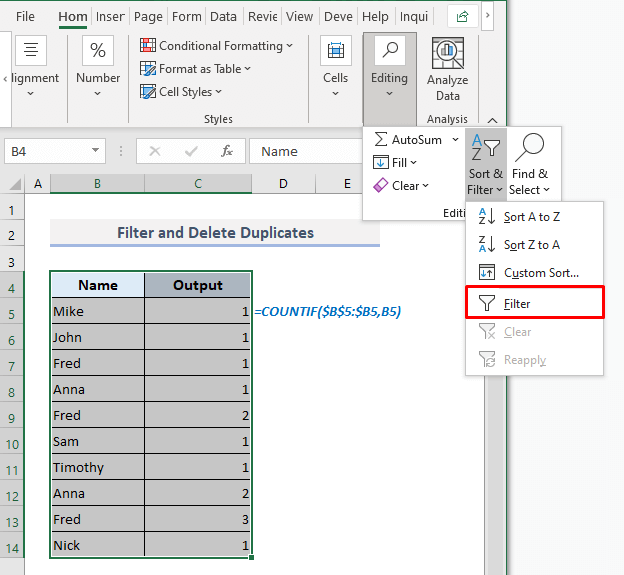
Kwa hivyo, tumewasha Kichujio sasa hivi. vitufe vya vichwa vyetu katika jedwali lifuatalo.
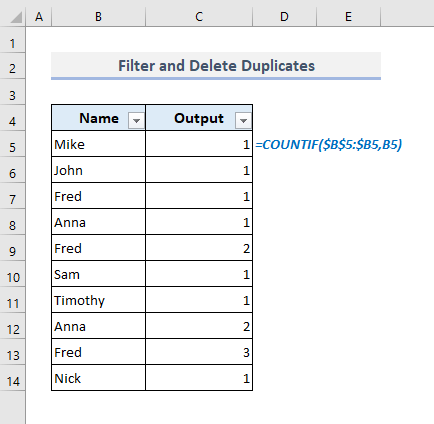
📌 Hatua ya 2:
➤ Bofya kwenye Toe kunjuzi na ubatilishe alama ya chaguo la kwanza linaloonyesha thamani ya nambari '1' .
➤ Sasa bonyeza Sawa .
0>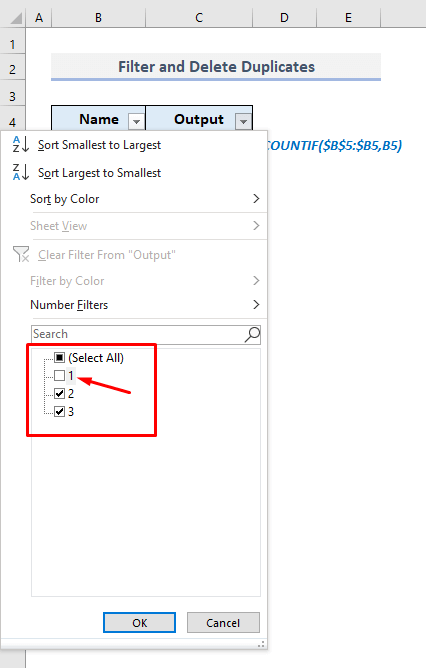
Sasa tunaona nakala za maandishi bila kutokea mara ya 1 kwenye jedwali lililochujwa hapa chini.
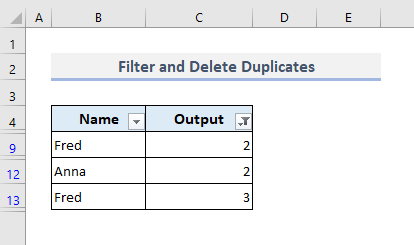
📌 Hatua ya 3:
➤ Chagua seli zilizo na majina na matokeo yanayolingana.
➤ Na uzifute zote.
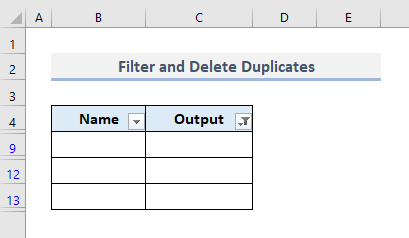
📌 Hatua ya 4:
➤ Fungua Pato chujio tena.
➤ Weka alama kwenye chaguoikionyesha '1' pekee.
➤ Bonyeza Ingiza na umemaliza.
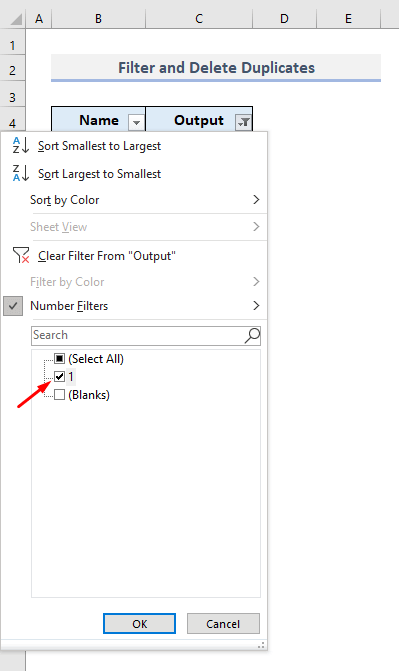
Inapendeza picha ya skrini ifuatayo, sasa utapata data yote ya kipekee ya maandishi au majina pekee.
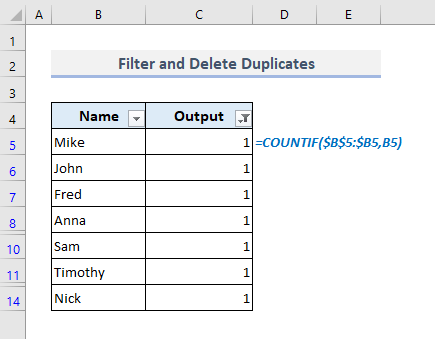
Soma Zaidi: Jinsi ya Kupata & Ondoa Safu Nakala katika Excel
7. Mfumo wa Excel wa Kupata Nakala katika Safu Wima Moja Kulingana na Hali
Tunaweza pia kuingiza hali na kujua nakala ipasavyo kwa thamani zilizo kwenye safu. Katika picha iliyo hapa chini, tuna safu ya ziada sasa inayowakilisha idara za wafanyikazi wote katika shirika.
Sasa tunaweza kuwa na wafanyikazi wawili walio na majina yanayofanana lakini katika idara tofauti. Na moja ya majina yao na idara inayolingana inaweza kuwa na nakala katika hifadhidata ifuatayo. Kwa kuchanganya vitendaji vya IF na COUNTIFS , sasa tutatafuta safu mlalo hizo rudufu.
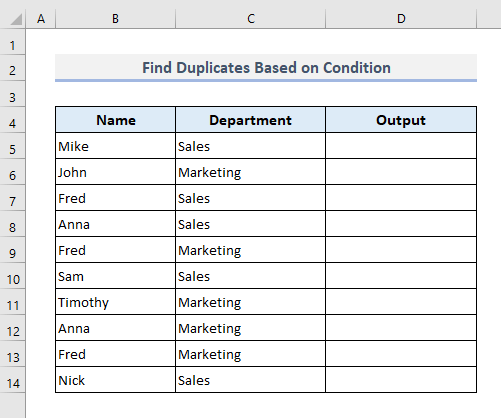
Mchanganyiko unaohitajika katika fomula inayohitajika. pato la kwanza Kiini D5 litakuwa:
=IF(COUNTIFS($B$5:$B$14,B5,$C$5:$C$14,C5)>1,"Duplicate","") 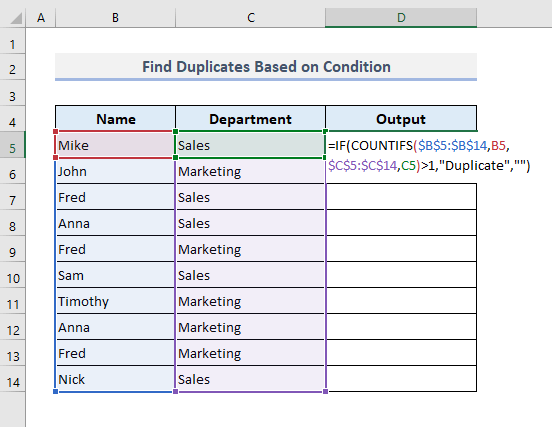
Baada ya kubonyeza Ingiza na tukijaza safu nzima ya Pato , tutapata thamani za kurejesha kama inavyoonyeshwa hapa chini.
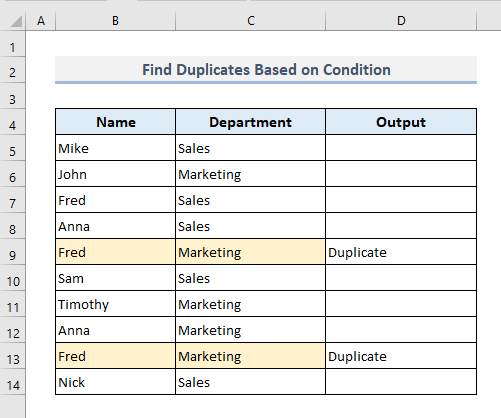
Katika Safuwima B , tunalo jina 'Fred' mara tatu lakini ni kati yao pekee aliye na idara ya Uuzaji (Safu ya 7) . Matukio mengine mawili ya jina linalofanana yapo kwenye idara ya Uuzaji (Safu ya 9 na Safu ya 13) . Kwa hivyo, mmoja wao ni kurudia. Hivyo, tunawezaingiza hali nyingi katika COUNTIFS kazi ili kupata matokeo yanayohitajika.
Soma Zaidi: Tafuta Thamani Zinazolingana au Rudufu katika Excel
8. Tafuta na Uangazie Nakala kwa Sheria ya Uumbizaji Masharti
Katika sehemu ya mwisho, tutapata nakala na kuziangazia kwa kutumia amri ya Uumbizaji Masharti . Tutaweka fomula na COUNTIF tendakazi katika Sanduku la Kanuni na kisha kufafanua umbizo la seli ambapo fomula yetu itarudisha thamani ya boolean 'TRUE' tu.
Hebu tufuate hatua zilizo hapa chini sasa ili kukidhi vigezo:
📌 Hatua ya 1:
➤ Chagua majina yote chini ya Jina kichwa katika Safuwima B .
➤ Chini ya Nyumbani utepe, chagua chaguo Kanuni Mpya kutoka kwenye menyu kunjuzi ya Uumbizaji Masharti .
Sanduku la mazungumzo linaloitwa Kanuni Mpya ya Uumbizaji litaonekana.
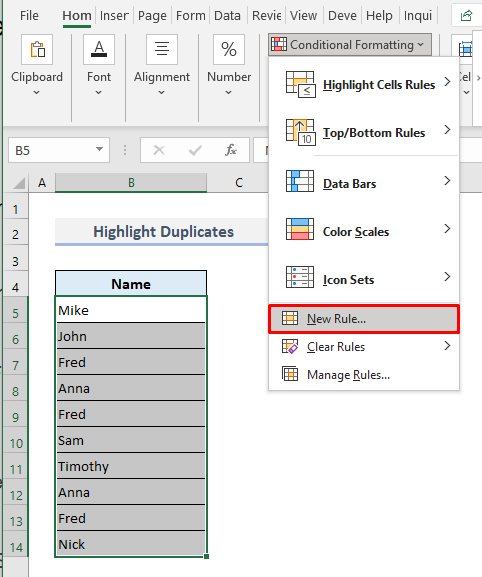
📌 Hatua ya 2:
➤ Chagua Aina ya Kanuni kama 'Tumia fomula ili kubainisha ni seli gani za kufomati ' .
➤ Katika kisanduku cha Maelezo ya Kanuni , pachika fomula ifuatayo:
=COUNTIF($B$5:$B$14,B5)>1 ➤ Bonyeza Umbiza .
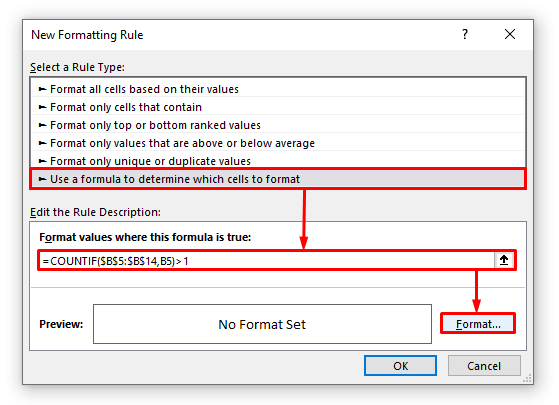
📌 Hatua ya 3:
➤ Katika Umbiza Seli dirisha, badilisha hadi Jaza kichupo na uchague rangi ya usuli kwa visanduku rudufu.
➤ Bonyeza Sawa .
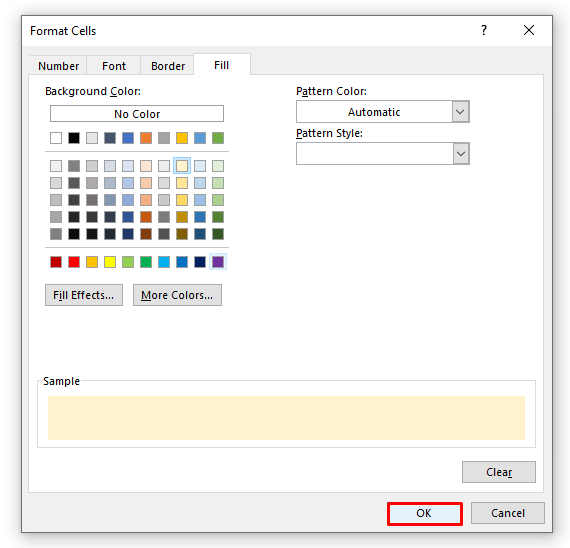
📌 Hatua ya 4:
➤ Utapata hakikisho la umbizo laseli kama inavyoonyeshwa kwenye picha hapa chini.
➤ Bonyeza Sawa kwa mara ya mwisho na tutamaliza.
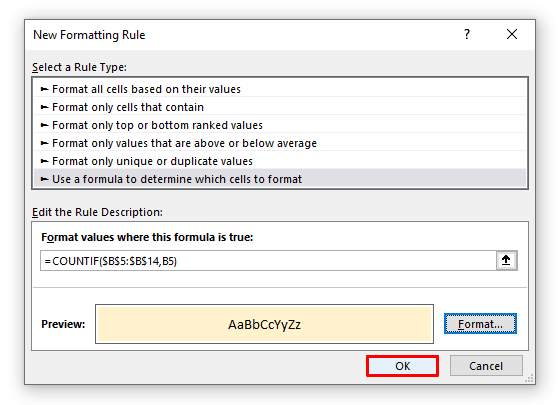
Mwishowe , utaona nakala zilizoangaziwa ikijumuisha matukio ya 1 kama inavyoonyeshwa kwenye picha ya skrini ifuatayo.
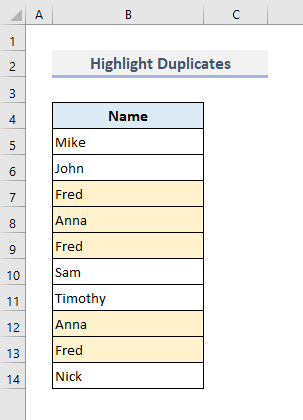
Soma Zaidi: Jinsi ya Kupata, Angazia & Ondoa Nakala katika Excel
Maneno ya Kuhitimisha
Ninatumai mbinu hizi zote rahisi zilizotajwa hapo juu sasa zitakusaidia kuzitumia katika lahajedwali zako za Excel ukiwa na kutambua nakala kwa fomula. Ikiwa una maswali au maoni yoyote, tafadhali nijulishe katika sehemu ya maoni. Au unaweza kuangalia makala zetu nyingine zinazohusiana na utendaji wa Excel kwenye tovuti hii.

